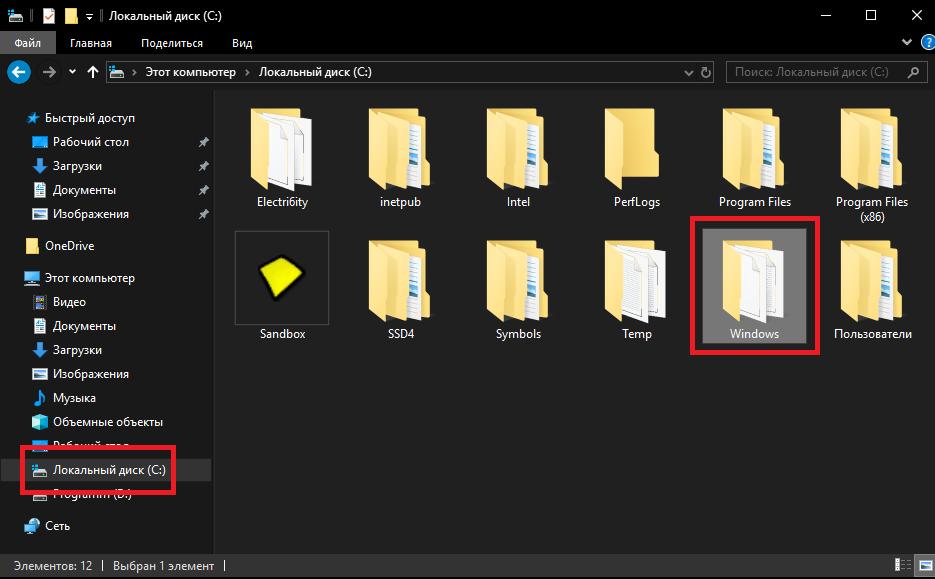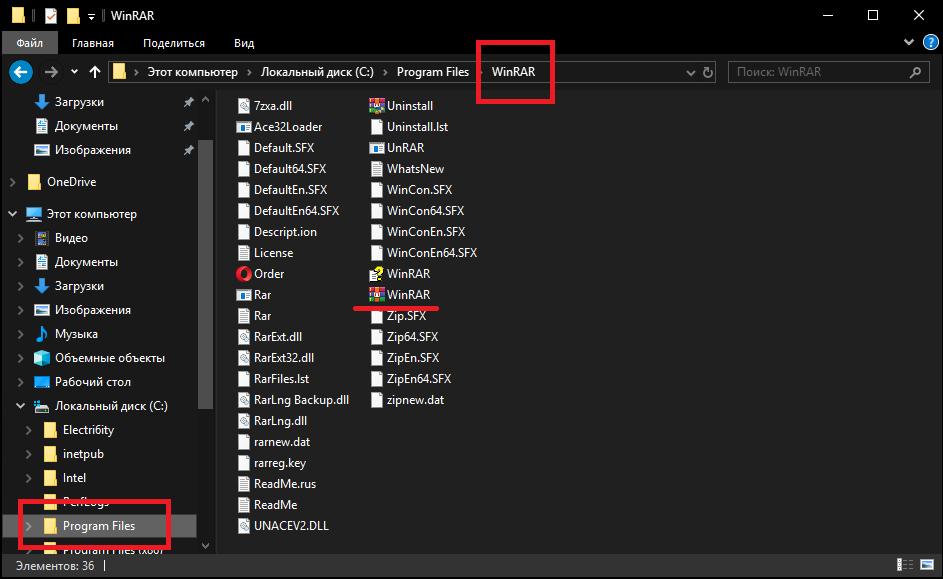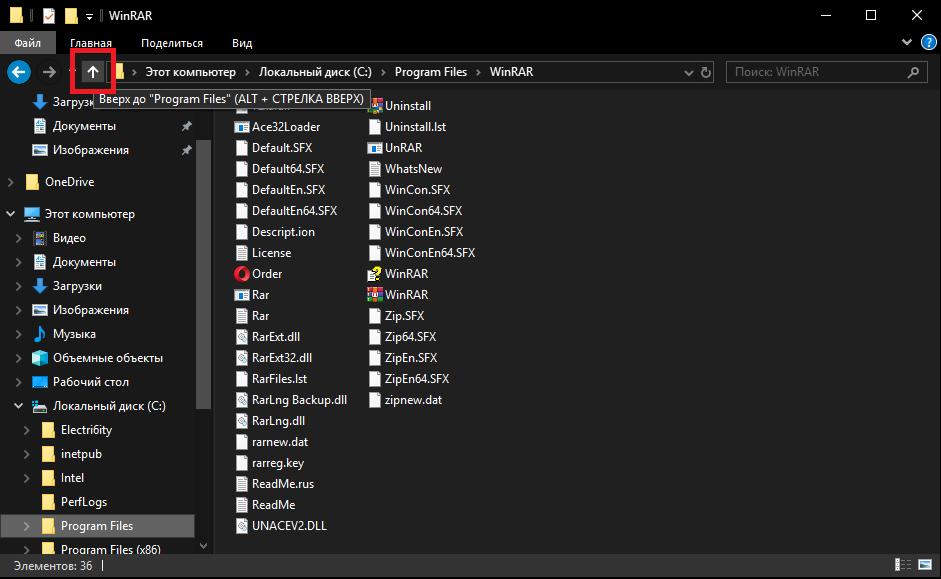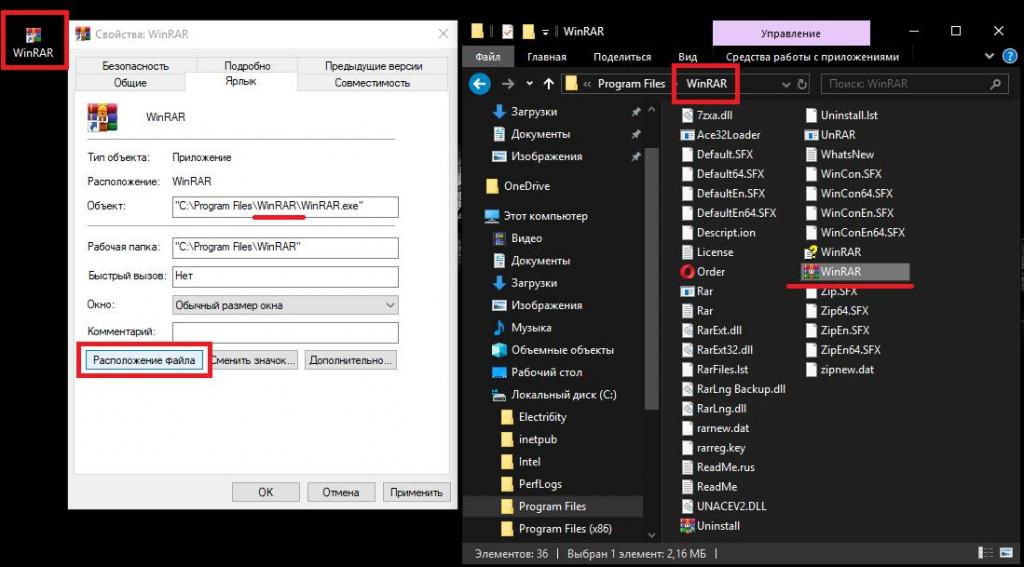Корневая папка сайта
В какой каталог нужно загружать файлы сайта
В статье мы расскажем, что такое корневая папка сайта, как найти её расположение и как загрузить файлы в эту папку.
Корневая папка (корневая директория/корневой каталог/корень документа) — это основная папка, в которой хранятся все каталоги и файлы сайта. Именно в эту папку загружается архив с файлами сайта и базы данных.
Если разместить файлы сайта не в ту папку, то вместо сайта отобразится ошибка 403. Правильно определить расположение корневой папки поможет инструкция ниже.
Как узнать путь корневой папки сайта
Путь корневой папки сайта может быть относительным или абсолютным. Путь до папки сайта через панель управления является относительным.
Чтобы узнать относительный путь корневой папки:
-
1.
Откройте панель управления веб-хостингом и следуйте нужной инструкции ниже.
Перейдите в раздел Сайты. В столбце «Корневая директория» отобразится путь корневой папки сайта:
Обратите внимание: если вид вашей панели управления отличается от представленного в статье, в разделе «Основная информация» переключите тему с paper_lantern на jupiter.
В блоке «Домены» нажмите Домены. В этом подразделе можно увидеть путь корневой папки для доменов, поддоменов и псевдонимов.
Путь до корневой папки отображается в столбце «Корень документа». В примере /test.ru — корень документа для домена test.ru, а /domain.ru — корень для домена domain.ru.
Обратите внимание! Если внешний вид вашей панели управления отличается от представленного в инструкции, перейдите в раздел «Сайты и домены» и в правом верхнем углу измените вид на «Активный».
В разделе «Сайты и домены» найдите домен, по которому должен открываться сайт (в нашем примере faq-reg.ru). Путь до корневой папки отмечен на скриншоте (faq-reg.ru/ — папка сайта для домена faq-reg.ru):
Как узнать абсолютный путь до корневой папки?
Путь до папки сайта через панель управления является относительным. Если вам нужен абсолютный (полный) путь до корневой папки сайта, перед путем до корневой папки сайта вставьте путь до корня хостинга.
Путь до корня зависит от операционной системы и хостинг-панели управления.
Путь до корня хостинга на Linux:
- ISPmanager: /var/www/u1234567/data/;
- Plesk: /var/www/vhosts/u1234567.plsk.regruhosting.ru/;
- cPanel: /var/www/u1234567/.
Путь до корня хостинга на Windows:
- Plesk: C:inetpubvhostsu1234567.plsk.regruhosting.ru, где «u1234567» — ваш логин услуги хостинга.
Логин хостинга можно узнать по инструкции: Пароли для доступа к хостингу, серверу, FTP и MySQL.
Абсолютный путь до папки на примере сайта «faq-reg.ru» будет выглядеть так:
Для хостинга на Linux:
- для ISPmanager: /var/www/u1234567/data/www/faq-reg.ru/;
- для Plesk: /var/www/vhosts/u1234567.plsk.regruhosting.ru/faq-reg.ru/;
- для cPanel: /var/www/u1234567/faq-reg.ru/;
Для хостинга на Windows:
- для Plesk: C:inetpubvhostsu1234567.plsk.regruhosting.ruhttpdocsfaq-reg.ru.
С размещением файлов сайта на хостинге вам поможет инструкция ниже.
Как загрузить файл в корневую папку сайта?
Эта инструкция подойдёт для загрузки отдельных файлов в корневую папку сайта. Если вы хотите узнать подробнее о размещении сайта на хостинге: что это и как свой сайт залить на хостинг, вам помогут соответствующие инструкции для ISPmanager, cPanel и Plesk.
Перед тем как залить файлы на хостинг, убедитесь, что домен, по которому будет открываться сайт, привязан к хостингу: Как привязать домен к хостингу?
Чтобы загрузить файл на хостинг, откройте панель управления хостингом и следуйте инструкции:
-
1.
Перейдите в раздел Сайты. Кликните по домену и нажмите Файлы сайта:
Как загрузить файлы на хостинг
-
2.
Кликните Загрузить:
Как загрузить файлы
-
3.
Выберите Файл с локального компьютера, прикрепите файл с компьютера и нажмите Ok:
Загрузка файлов на хостинг
Готово, вы загрузили файл в корневую папку сайта.
Обратите внимание: если вид вашей панели управления отличается от представленного в статье, в разделе «Основная информация» переключите тему с paper_lantern на jupiter.
-
1.
В блоке «Домены» нажмите Домены:
-
2.
Перейдите в каталог вашего сайта:
-
3.
На верхней панели инструментов нажмите Загрузить:
-
4.
Выберите файл с локального ПК, и он сразу загрузится.
Готово, вы загрузили файл в корневую папку вашего сайта. Подробная инструкция, как залить шаблон сайта на хостинг: Как разместить сайт в cPanel?
-
1.
На вкладке «Сайты и домены» в блоке вашего домена нажмите Развернуть и перейдите в Менеджер файлов.
Обратите внимание! Если внешний вид вашей панели управления отличается от представленного в инструкции, перейдите в раздел «Сайты и домены» и в правом верхнем углу измените вид на «Активный».
-
2.
Нажмите Загрузить. Затем выберите необходимый файл с локального ПК — он будет загружен в корневую папку сайта.
Готово. вы загрузили файл с локального компьютера в корневую папку сайта. Подробнее о том, как загрузить html-сайт на хостинг, читайте в статье: Как разместить сайт в Plesk?
Как изменить корневую папку сайта?
Откройте панель управления хостингом и следуйте нужной инструкции:
В ISPmanager изменить корневую папку сайта для уже созданного домена можно только через пересоздание домена. Для этого:
-
1.
Перейдите в раздел Менеджер файлов и откройте директорию www. Кликните по строке с именем корневой папки, наведите курсор на Редактировать и нажмите Атрибуты:
-
2.
Укажите новое имя папки и кликните Оk:
-
3.
Перейдите в раздел Сайты и кликните по строке с нужным доменом. Нажмите на три точки и выберите Удалить:
Подтвердите удаление. Для этого кликните Оk:
-
4.
В разделе Сайты нажмите Создать сайт:
-
5.
Заполните поля:
- Имя — укажите домен, для которого изменяете корневую папку,
- Корневая директория — укажите путь к папке, которую вы переименовали ранее.
Затем кликните Ok:
Готово, вы изменили корневую папку сайта:
Обратите внимание: если вид вашей панели управления отличается от представленного в статье, в разделе «Основная информация» переключите тему с paper_lantern на jupiter.
-
1.
В блоке «Домены» выберите Дополнительные домены:
-
2.
Рядом с именем домена нажмите значок Карандаш:
-
3.
Пропишите новый путь до корневой папки и нажмите Изменить:
Готово, корневая папка изменена.
-
1.
На вкладке «Сайты и домены» рядом с именем домена выберите Настройки хостинга.
Обратите внимание! Если внешний вид вашей панели управления отличается от представленного в инструкции, перейдите в раздел «Сайты и домены» и в правом верхнем углу измените вид на «Активный».
-
2.
Пропишите новый путь до корневой папки сайта и внизу страницы нажмите Oк.
Готово, корневая папка изменена.
В статье рассказывается:
- Что такое корень сайта
- Перемещение файла в корень сайта
- Где находится корень сайта
- Как найти корень сайта
- Как зайти в корень сайта через FTP-клиент
- Как загрузить файл в корень сайта WordPress
- Когда необходимо подтверждать права на сайт в панели веб-мастеров
- PHP-путь к корню сайта
- Как в Битрикс проверить корень сайта
- Как правильно указать путь к файлам в корне сайта на других уровнях
- 9 критериев выбора хостинга для своего сайта/блога
- Инструкция, как грамотно загружать файлы сайта на хостинг
- Как подтвердить права на управление сайтом
Корень сайта — это корневая папка. Многие начинающие веб-мастеры спрашивают, где она располагается, когда приступают к своему первому проекту. В статье будет дан ответ на этот вопрос, а также рассказано о том, какую последовательность действий нужно соблюдать при создании сайтов.
Корень сайта — что это такое
Вообразите себе шкатулку со множеством отделений. В каждом из них лежат украшения: кольца, серьги, колье, подвески, браслеты. В трех потайных отделениях лежат самые ценные вещи. А одно из них имеет кармашек на молнии, в котором хранится бабушкино старинное кольцо. Отделения шкатулки — это папки. То, что в них хранится, — файлы. Сама шкатулка — сайт. Когда вы в нее заглядываете и видите все содержимое, не открывая внутренние отделения, — это и есть корневой каталог сайта.
Название корневой папки зависит от хостинга. Это может быть HTDOCS, public_html, www и т. п.
Если отвечать на вопрос «как создать корень сайта?», то здесь все просто. Он создается автоматически. В корне сайта размещается все наполнение интернет-ресурса. Если нужно добавить на площадку какие-либо системные файлы, то они, как правило, помещаются в корень сайта. Для того чтобы совершить подобную операцию, нужно иметь доступ к интернет-ресурсу или являться его владельцем.
В каких ситуациях бывает нужен доступ к корню сайта? В первую очередь он необходим, когда при интеграции со сторонним сервисом требуется подтвердить свое право владения интернет-ресурсом. В таких случаях обычно нужно загрузить в корень сайта файл стороннего сервиса со всеми настройками.
Перемещение файла в корень сайта
Зачем нужны знания о том, где находятся файлы и каталоги интернет-ресурса, сделанного с помощью WordPress? Прежде всего, сведения о том, как найти корень сайта и переместить в него нужные файлы, помогут самостоятельно справиться с несколькими распространенными задачами, такими как:
-
загрузка файла robots.txt для задания руководства роботам поисковых систем по индексации содержания сайта;
-
копирование файла sitemap.xml, который облегчает поисковым роботам навигацию по интернет-ресурсу;
-
размещение файлов, подтверждающих право на домен, для использования инструментов веб-мастера, которые предоставляются «Яндексом» и «Гуглом»;
-
загрузка на сервер архива с резервной копией сайта для его восстановления, если возникнет такая необходимость.
Где находится корень сайта
Веб-мастер может столкнуться с вопросом поиска корня сайта в процессе установки CMS (система управления содержимым (контентом) — от англ. Content management system) или подтверждая свои полномочия по управлению ресурсом.
Получается, что во многих случаях полезно знать, где находится корень сайта и как его найти. По сути, это файловая система, находящаяся на сервере выбранного хостинга, который оплачивает владелец интернет-ресурса.
Если платформа создавалась с помощью бесплатного конструктора, то волноваться не о чем. Вопрос, где находится корень сайта, для таких площадок не актуален. Но для владельца полноценного ресурса с оплаченным хостингом и доменом эти сведения очень важны.
Если сайт на хостинге, то доступ к его корневой папке можно осуществить с помощью специального файлового менеджера. Он располагается в административном меню, доступ к которому получает владелец ресурса после оплаты хостинга. Здесь же находятся и другие полезные инструменты: DNS (от англ. Domain Name System «система доменных имён»), система управления базами данных MySQL и т. п.
Как найти корень сайта
Чтобы найти корень сайта, нужно открыть менеджер файлов и отыскать папку с названием «public_html» или «www». Если таких имен нет, то следует связаться со службой поддержки хостинга и уточнить название корневого каталога.
Другой способ — заходить во все доступные папки и искать файл с названием index.php. Папка, в которой будет находиться искомый файл, и есть корень сайта. Однако этот способ не совсем надежный, поэтому лучше позвонить в службу поддержки.
На многих ресурсах папка public_html является корневым каталогом. В нее необходимо загружать все файлы, касающиеся подтверждения прав на домен.
Если файловый менеджер хостинга продуманный и удобный, то работать с ним легко. С загрузкой файлов в корень сайта проблем не будет. Но бывают ситуации, когда владельцу ресурса не нравится эта программа в силу каких-то субъективных или объективных причин.
Тогда можно воспользоваться ftp-доступом к серверу хостинга, если он предусматривает такую возможность. Если не предусматривает, то лучше сменить хостинг на более продвинутый.
Также для поиска и дальнейшей работы с корнем сайта можно использовать бесплатный FTP-клиент FileZilla. Об этом будет рассказано далее.
Как зайти в корень сайта через FTP-клиент
FTP-клиент — программа, которая устанавливается на компьютер. С ее помощью можно подключаться к серверу, просматривать хранящиеся на нем файлы, скачивать их и загружать.
Помимо файлов, можно загружать программы, плагины и т. п. Начинающему веб-мастеру программа может показаться сложной, однако стоит один раз с ней поработать, и все станет понятно.
Для начала нужно скачать FTP-клиент, например FileZilla, и установить его. После входа в программу необходимо ввести данные для доступа к серверу хостинга: хост, имя и пароль. Эти сведения должны предоставляться после оплаты услуги хостинга или при звонке в службу поддержки.
После введения данных происходит подключение к файловой системе, через которую можно легко попасть в корневую папку.
Обращаем внимание, что при использовании FTP-клиента путь к корню сайта может немного отличаться от пути через файловый менеджер.
Например, через FTP-клиента корень сайта «public_html» может находиться в папке «domains» — «sitesnulya.ru».
С помощью сервиса FileZilla очень легко загружать файлы на сервер. В программе слева отображается содержимое компьютера, справа — сервера. Достаточно нажать на нужный документ и перетащить его из одной части в другую. Все операции можно осуществлять в обе стороны.
Как загрузить файл в корень сайта WordPress
Далее будет рассказано о том, как управлять сайтом с помощью сервиса WordPress.
Ресурс позволяет проводить все операции с файлами без захода на хостинг. Корневой каталог сайта будет доступен непосредственно в администраторской панели WordPress. Можно будет редактировать файлы, удалять их, изменять, скачивать и загружать. Функции предусмотрены абсолютно те же, что и на панели управления хостинга.
Загрузить плагины CYSTEME Finder, the admin files explorer возможно непосредственно из админ-панели WordPress. Для это нужно совершить следующую последовательность действий: «Плагины» — «Добавить новый», ввести название плагина, нажать «Enter», установить и активировать программный блок.
После активации плагина зайдите в «Настройки» — «CYSTEME Finder». Здесь будет отображаться корневой каталог сайта. С помощью меню, расположенного сверху, можно управлять файлами. Можно даже поменять внешний вид каталога, выбрав маленькие иконки или большие папки.
Также предусмотрена возможность создания архива всех файлов и скачивания его на компьютер. Чтобы познакомиться со всеми доступными функциями, нужно выделить любой файл. Появится список возможных действий.

Вертикальное меню слева позволяет открывать отдельные папки, чтобы управлять файлами, расположенными внутри них.
Если какой-то значок непонятен, достаточно навести на него курсор и сразу появится всплывающее окно с разъяснением.
После того как корень сайта будет найден, можно размещать в нем необходимые файлы. Если нужно скопировать файл с компьютера на сервер, то подойдет один из вариантов дальнейших действий:
-
выделите файл и перетащите его мышкой из левой части (локальный компьютер) в правую (удаленный сервер);
-
выделите файл с левой стороны (локальный компьютер), щелкните правой кнопкой мыши, в появившемся меню выберите команду «Закачать на сервер».
Посмотрите на список файлов в правой части (удаленный сервер) и удостоверьтесь, что загрузка прошла успешно. В случае неудачи проверьте интернет-подключение к серверу.
Когда необходимо подтверждать права на сайт в панели веб-мастеров
Предположим, ресурс был добавлен для индексирования поисковыми роботами. Если сайт еще полностью не готов, то это действие было поспешным.
Например, дизайнер продолжает отрисовывать шаблон, верстки еще нет, на площадке не отображается ни одной статьи. Такой сайт нельзя показывать поисковикам.
Чтобы сайт стал рабочим, нужно добавить несколько статей и категорий, сделать перелинковку, закрыть внешние ссылки от индексации, прописать title-заголовки и краткое описание к каждой статье. Только после этого можно добавлять доменное имя ресурса в поисковые системы.
PHP-путь к корню сайта
-
Корень сайта в HTML и PHP
-
/images/image1.jpg
-
/home/m/mysiteru/public_html/images/image1.jpg
-
Z:/home/mysite.ru/www/images/image1.jpg
-
Корень сайта PHP
-
Скорее всего, будет работать даже на самых старых версиях PHP.
-
Инициализация константы происходит в одну строку.
-
Нужно менять количество «../» в зависимости от вложенности скрипта. Например, если вложенность один каталог, то:
-
Начиная с версии PHP 5.3 этот код не нужен, т. к. появилась константа __DIR__, которая имеет путь к каталогу.
-
Если скрипт запускается с консоли в $_SERVER[«SCRIPT_FILENAME»], тобудет отображаться относительный путь. Например, при запуске скрипта
-
Правильное определение пути до корня сайта независимо от вложенности скрипта.
-
Отсутствие проблем с относительным/абсолютным путем при работе из командной строки или при запуске в нестандартных конфигурациях.
-
Не нужно постоянно ставить дополнительные «../»при перемещении скрипта в другой каталог.
PHP распознает файловую систему глубже, чем HTML. В HTML корень сайта — это директория, зависящая от настроек сервера. Иными словами, это определённый каталог в файловой системе, в котором размещаются документы этого сайта.
Например, в HTML путь к файлу под названием image1.jpg, расположенному в каталоге images, по отношению к корню сайта будет иметь следующий вид:
В PHP слеш (/) обозначает корень файловой системы, а не корень сайта.
Таким образом, запись /images/image1.jpg в PHP будет означать, что документ image1.jpg находится в директории images, которая расположена в корне файловой системы.
Чтобы найти этот документ в PHP, нужно будет пройти более длинный путь, чем в HTML. Сначала придётся найти корень сайта и через него — необходимый документ.
Например, на хостинге путь к файлу может быть следующим:
Как уже говорилось, в зависимости от хостинга путь к корню сайта может быть разным, а из-за этого будут отличаться и пути к файлам. Например, если сайт работает на сервере Apache (сборка Денвер) в операционной системе Windows, то последовательность будет следующей:
Способ 1.
Главная задача — найти путь к каталогу текущего файла, чтобы потом относительно него подгружать другие скрипты.
В переменной $_SERVER[«SCRIPT_FILENAME»] содержится путь к скрипту. При помощи функций mb_strrpos и mb_substr из исходной строки нужно вырезать имя файла. В итоге в константе PATH будет содержаться текущий каталог.
define (‘PATH’, mb_substr($_SERVER[«SCRIPT_FILENAME»], 0, mb_strrpos($_SERVER[«SCRIPT_FILENAME»], «/»)));
require_once(PATH.»/../connect.php»);
Достоинства этого способа:
Недостатки:
require_once(PATH.»/../connect.php»);
Если вложенность четыре каталога, то:
require_once(PATH.»/../../../../connect.php»);
php /var/www/sites/lgnd.ru/public_html/parser/test.php
в $_SERVER[«SCRIPT_FILENAME»] будет содержаться полный путь.
Но если сначала перейти в каталог скрипта, а затем запустить его
cd /var/www/sites/lgnd.ru/public_html/parser/test.php
php test.php
то в $_SERVER[«SCRIPT_FILENAME»] будет содержаться только test.php.
На некоторых конфигурациях содержимое $_SERVER[«SCRIPT_FILENAME»] может отсутствовать.

Способ 2.
В зависимости от сервера корень сайта может иметь название public_html, public, www и т. п. В константе __DIR__ путь будет следующим:
/var/www/sites/lgnd.ru/public_html/parser
При помощи функции explode этот путь можно разделить на две части. Разделителем послужит название корневого каталога (в приведенном примере — public_html). Таким образом, в $dir[0] будет находиться левая часть пути (всё, что было до public_html):
/var/www/sites/lgnd.ru/
Кейс: VT-metall
Узнай как мы снизили стоимость привлечения заявки в 13 раз для металлообрабатывающей компании в Москве
Узнать как
К этой строке нужно добавить название корня сайта и слеш:
$root_dir = ‘public_html’;
$dir = explode($root_dir, __DIR__);
define (‘PATH’, $dir[0].$root_dir.’/’);
require_once(PATH.»/connect.php»);
Достоинства этого способа:
Недостатки:
— Нужна версия PHP 5.3+.
— Инициализация занимает больше строк, и её нельзя урезать. Запись трех строк в одну не облегчит задачу.
— Требуется указание корня сайта. Это значит, что скрипт нельзя просто скопировать с одного сервера на другой.

Способ 3.
Содержит в себе модернизацию способа 2.
В PHP 5.4 стало доступно разыменование массивов. Этот сервис разрешает обращаться к результатам работы функции explode без создания временной переменной:
PHP 5.3:
$dir = explode(‘public_html’, __DIR__);
echo dir[0];
PHP 5.4:
echo explode(‘public_html’, __DIR__)[0];
В итоге код из способа 2 становится более компактным:
$root_dir = ‘public_html’;
define (‘PATH’, explode($root_dir, __DIR__)[0].$root_dir.’/’);
и его можно записать в одну строку:
define (‘PATH’, explode(‘public_html’, __DIR__)[0].’public_html’.’/’);
Как в Битрикс проверить корень сайта
CSite::InDir(‘/about/’) проверяет директории с вложением.
GetCurDir() возвращает каталог текущей страницы относительно корня сайта. Этот метод не статический.
GetCurPage() возвращает путь к текущей странице относительно корня сайта. Это тоже не статический метод. Если файл текущей страницы не определён, то определение индексного файла каталога будет проходить по алгоритму, представленному в описании функции GetDirIndex.
SITE_DIR — путь к текущей web-директории сайта.
В первом случае $APPLICATION->GetCurPage() возвращает текущий путь от корня сайта
if($APPLICATION->GetCurPage() == ‘/about/’)
выполнится только для раздела ‘/about/’ и не выполнится для /about/life/
$isMainPage = ( $APPLICATION->GetCurPage(true) == SITE_DIR . ‘index.php’ );// проверка корневой директории для многосайтовости
$CD = $APPLICATION->GetCurDir(); // в $CD будет значение «/ru/support/»
Например, условие:
if(CSite::InDir(‘/about/’))
выполнится для всех подкаталогов раздела about, т. е. если будет путь /about/life/, то это условие сработает.
Как правильно указать путь к файлам в корне сайта на других уровнях
Предположим, в корне сайта находится папка ААА, в ней другая — ВВВ, а в ней уже изображение fotosnimok.png. Путь к нему будет выглядеть как http://example.ru/ааа/ввв/fotosnimok.png.
То есть сначала пишется адрес корня сайта, затем после слеша имя первой вложенной папки, через слеш имя второй вложенной папки (и так далее, если папок много), а потом уже название искомого файла.
Такой путь называется абсолютным или полным потому, что он содержит указание протокола (http или https) и все последующие уровни. Есть еще относительный путь, но в этой статье о нем рассказываться не будет.
Под одним доменным именем может быть основной сайт и множество одностраничных лендингов или многостраничников. Тогда в корне сайта или на каком-то другом уровне будут размещаться отдельные папки с лендингами, а в ссылке необходимо указать к ним путь. Когда это будет сделано, роботы автоматически откроют в них индексный файл index.html или index.php. Если он назван как-то иначе, то необходимо дописать название в адресе.
9 критериев выбора хостинга для своего сайта/блога
Выбор надежного хостинга можно сравнить с закладкой фундамента для будущего строительства дома. Если в процессе эксплуатации дом даст трещину, то виновато в этом будет некачественное основание.
Выбирая между платным и бесплатным хостингом, нужно не только смотреть на предоставляемый пакет услуг, но и внимательно изучить историю компании, с которой вы планируете работать, почитать отзывы о ней.
Девять рекомендаций для владельцев сайтов по выбору качественного хостинга:
-
Все надежные сервисы, как правило, платные. Бесплатный хостинг не несет никакой ответственности за предоставляемые услуги, в том числе за безопасность.
-
Хостинг — виртуальный сервис, но компании, его оказывающие, должны иметь реквизиты юридического лица. Поэтому обращайте внимание на контактную информацию владельцев ресурса.
-
Отдавайте предпочтение проверенным компаниям, которые уже давно на рынке. Опыт будет гарантировать надежный и квалифицированный сервис.
-
Читайте отзывы, прислушивайтесь к мнению друзей, собирайте рекомендации. Не бойтесь параллельно искать информацию в Интернете: там тоже можно найти много полезного.
-
Зайдя на сайт компании, оказывающей услуги хостинга, обратите внимание на раздел «Форум». Почитайте переписку. Общение администраторов сайта с клиентами покажет, насколько площадка заинтересована в решении проблем, возникающих у пользователей.
-
Задайте службе поддержки какой-нибудь вопрос и посмотрите, как быстро вам ответят.
-
Выбирайте хостинг, у которого есть доступ к файловому менеджеру FTP и cPanel. Не все серверы имеют такую возможность.
-
Уточните дисковое пространство. Чем оно больше, тем лучше.
-
Перед заключением договора сравните расценки нескольких компаний. При покупке годовой подписки можно получить пятидесятипроцентный бонус или дополнительные опции в подарок.
Инструкция, как грамотно загружать файлы сайта на хостинг
Предположим, владелец сайта выбрал провайдера, зарегистрировался, добавил доменное имя. Дальше возникает вопрос: как загрузить сайт на хостинг, чтобы потом он корректно работал?
Можно услышать совет: «Залейте файлы в корень сайта». Однако непосвященному человеку он мало чем поможет, поэтому далее будет рассказано о том, как загрузить файлы на сервер.
-
Место загрузки
-
Если речь идет об основном сайте, то его необходимо загрузить в корневой каталог распакованным, отдельными файлами.
-
Если же имеется в виду многостраничник или лендинг, которых может быть много на одном доменном имени, то они размещаются упакованными в папки.
-
Как загрузить на хостинг файлы сайта
-
создать архив;
-
загрузить его на хостинг в корень сайта;
-
распаковать;
-
скопировать содержимое;
-
вставить скопированное в корень сайта;
-
удалить ненужные файлы.
-
Архив Zip
-
Действия для перемещения файлов в корень сайта
-
Несколько слов о загрузке лендинга на хостинг
Для начала нужно определиться, куда загружать:
Адрес корневого каталога, например http://example.ru, — это же и адрес веб-ресурса. Роботы при указании пути к корневой папке по умолчанию открывают в ней документ с именем index, поэтому в корень сайта индексные файлы заливаются неупакованными.
В противном случае путь становится длиннее, а адрес ресурса будет другим — http://example.ru/имя папки/. Такой вариант подходит для лендингов. Он позволяет не регистрировать под каждую рекламную кампанию новое доменное имя.

Последовательность действий будет рассмотрена на примере хостинга Mchost.
Нажимаем на ссылку «Сайты», выбираем нужную площадку и заходим в файловый менеджер. Если домен новый, то в каталоге будут два документа, которые лучше удалить. Для этого необходимо кликнуть на «кирпич» справа в каждой строке или отметить чекбоксы слева и в нижнем меню, нажав на такую же иконку. Второй способ хорош при удалении большого количества файлов: достаточно отметить список и нажать одну кнопку.
Система попросит подтвердить действие. Это страховка от случайных нажатий. После этого отмеченные файлы удалятся.
Предположим, дальше нужно в корень сайта на сервере загрузить шаблон лендинга. На компьютере уже есть готовый каталог, в котором лежит index.html и папка под именем «rs» со стилями, скриптами и картинками.
Когда файлов мало, их можно по одному переместить в корень сайта. Но если их много, то удобнее загрузить все одним файлом. Для этого нужно выполнить следующие действия:
Для начала нужно заархивировать папку, лежащую на компьютере. Это делается для того, чтобы она меньше весила и проще грузилась, особенно если внутренние файлы тяжелые. Для архивации необходимо выделить папку, нажать правую кнопку мыши и выбрать соответствующее действие.
Далее следует открыть каталог и нажать внизу кнопку «Закачать файл». Появится окно для выбора файла. Находим подготовленный заранее архив и загружаем его. После того как архив появится в каталоге, его нужно будет распаковать. Для этого требуется кликнуть по правой иконке с замком-молнией и подтвердить свои действия.
После этого архив удаляется.
Как создать файлы в корне сайта? Их нужно переместить из разархивированной папки. Для этого следует открыть ее, отметить чекбоксы во всех строчках, нажать «Копировать» и подтвердить операцию.
Далее требуется перейти назад в корень сайта, нажав на httpdocs в верхней ссылке. В нижнем меню появится кнопка «Вставить». Нажимаем на нее. Далее необходимо удалить ненужную теперь разархивированную папку.
Всё готово. Сайт загружен и откроется по своему доменному имени.
Здесь подойдет способ, описанный выше, с единственным дополнением: копировать и перемещать файлы не требуется. Нужно лишь загрузить и распаковать.
Скачайте полезный документ:
Чек-лист: Как добиваться своих целей в переговорах с клиентами
Желательно, чтобы название папки соотносилось с тематикой лендинга, т. к. оно будет отображаться в адресе. Предположим, на одностраничном сайте продаются кроссовки Nike, тогда ссылка будет http://example.ru/nike/. Также стоит загружать лендинг на хостинг близко от корня сайта, а лучше прямо в него. Тогда путь будет коротким и ссылка будет выглядеть более привлекательно.
Как подтвердить права на управление сайтом
Доступ к закрытой информации сайта, добавлению или удалению страниц из поиска и другим возможностям открывается, если были подтверждены соответствующие права в конкретной поисковой системе.
Это правило едино для Console Search, Яндекс.Вебмастера, кабинета вебмастера Mail.ru и других ресурсов. В каждой системе подтверждать свое право на управление сайтом нужно отдельно, но процесс практически везде одинаков. Проиллюстрируем его на примере кабинета вебмастера Mail.ru.
Как правило, предлагается три варианта:
-
HTML-файл (в Google этот вариант называется рекомендуемым).
-
Метатег (в Google этот вариант называется альтернативным).
-
ТХТ-запись в DNS.
Третий пункт применяется очень редко. Оптимально использовать первые два.
Первый вариант подтверждения прав на управление сайтом — это загрузка HTML-файла на сервер. Здесь есть два пути:
-
Создать файлс нужным названием в папке public_html, в которой находятся файлы index.php и robots.txt; скопировать в него код от «head» … «/head» включительно и сохранить.
После перехода по ссылке «сайт.название_созданного_файла» появится код. Нажимаем «Подтвердить».
-
Скачать файл на компьютер, загрузить его на сервер в папку public_html. Нажать «Подтвердить».

Второй способ подтверждения прав на управление сайтом — добавление метатега на главную страницу сайта. Делается это просто.
На сервере нужно найти файл header.php действующего шаблона. Затем необходимо открыть его и вставить метатег. Рекомендуется добавлять его после тега «/head».
Сделанные изменения нужно сохранить и подтвердить в Кабинете вебмастера Mail.ru.Теперь можно управлять сайтом.
Точно такой же алгоритм подтверждения прав действует в «Яндексе» и «Гугле». Следует помнить, что поисковые системы время от времени проверяют присутствие подтверждающих кодов или метатегов на сайтах, поэтому нужно следить за их наличием.

Статья опубликована: 02.11.2019
Облако тегов
Понравилась статья? Поделитесь:
Выясняем, что такое корневая директория, где находится корень сайта, и для чего она может понадобиться.
Что за корневая папка?
Корневая папка (корневой каталог, корень, root) — это ключевая директория компьютера или сервера. В частности, на базе Linux. С нее начинается файловая система, в ней хранятся все остальные подкаталоги, содержащие системные и пользовательские файлы.
Что касается сервера, это может быть точно такая же папка root, как и в любом дистрибутиве Linux, если мы говорим о выделенном сервере (физическом или виртуальном). Она будет содержать в себе те же компоненты, что и обычный компьютер. А в случае с виртуальным хостингом эта папка может называться public_html или www. Там будут только данные сайта. Получить доступ к «настоящему» root там не получится.
Тем не менее эта директория тоже будет считаться корнем сайта, и этот термин будет уместно использовать в отношении условных public_html или www. И в различных инструкциях авторы будут ссылаться именно на нее, упоминая root.
Комьюнити теперь в Телеграм
Подпишитесь и будьте в курсе последних IT-новостей
Подписаться
Содержимое папки root
Как я уже сказал ранее, корневой каталог может представлять собой разные сущности в зависимости от типа сервера.
Например, на стандартной VDS/VPS такая директория может содержать в себе следующие папки:
- /bin с системными программами, файлами и компонентами, необходимыми для загрузки ОС;
- /boot с компонентами загрузчика, включающими в себя ядро Linux и базовый набор файлов для старта сервера;
- /dev с файлами, привязанными к конкретным устройствам, подключаемым к системе;
- /etc с другими скриптами и файлами, от которых не зависит запуск сервера.
Таких подкаталогов в корне может быть больше. Все зависит от конфигурации компьютера и ОС.
На виртуальном хостинге же папка public_html или ее аналог не содержит ничего, она пустая по умолчанию. В нее помещают HTML-документы, JS-скрипты и CSS-файлы необходимые для работы размещаемого сайта. Скорее всего, корнем для вас станет директория, в которую будет помещен файл index.html с главной страницей вашего ресурса.
Где находится корень сайта?
Зависит от того, что подразумевается под местоположением директории. Ведь мы уже выяснили, что корнем может быть папка www. Для html корнем станет именно директория, указанная в настройках сервера. А в случае с PHP, к примеру, это будет именно корневой каталог системы. В CMS WordPress — это хранилище в интерфейсе самой платформы, в Bitrix для поиска корня есть команда GetCurPage().
Для чего нужен корневой каталог?
Это основа вашего сервера и сайта. В нем лежат все ключевые компоненты. Он нужен для работы ресурса в целом. Удалите что-то из корня и распрощаетесь с рабочей операционной системой.
Если же говорить о конкретном применении root-каталога вебмастерами на практике, то речь пойдет о:
- Загрузке файла Robots.txt, куда будут прописываться страницы, запрещенные для индексации поисковыми машинами. Через нее скрывают разного рода техническую информацию и конфиденциальные данные.
- Добавлении документа sitemap.xml (карта сайта), где расписывается структура страниц, чтобы поисковому боту было проще ориентироваться на сайте.
- Хранении данных, необходимых для подтверждения прав на владение ресурсом. Туда добавляют скрипты с настройками сторонних ресурсов для интеграции с ними (например, скрипт Яндекс.Метрики).
- Хранении архива с резервной копией данных сайта. Бэкап необходим для восстановления проекта после сбоя и потери файлов.
- Для установки CMS (соответствующие установочные скрипты запускаются именно из root-каталога).
Как зайти в корень сайта
Вход в корневую директорию требуется довольно частно, и есть как минимум четыре способа туда зайти.
Основной — через терминал. То есть при помощи командной строки и текстовых утилит. Но есть и специализированное программное обеспечение с графическим интерфейсом.
В корень можно зайти через FTP (как на сервер, так и на виртуальный хостинг). А еще у некоторых хостинг-провайдеров имеется фирменный файловый менеджер для работы с файлами сервера через браузер.
Через терминал
Чтобы управлять сервером через терминал, надо подключиться к нему через Secure Shell (SSH). Для этого:
- Запускаем терминал (в macOS или Linux).
- Вводим команду ssh root@IP-адрес сайта.
- Указываем пароль администратора для авторизации.
В Windows для выполнения этой задачи потребуется установить приложение PuTTY и указать IP-адрес сайта в нем.
Если вы управляете сервером через протокол SSH, то проще всего будет зайти в корневой каталог, используя встроенную в Linux команду для перемещения по жесткому диску. Речь идет о команде cd. Когда вы используете ее без дополнительных опций (не указывая конкретный путь), то она автоматически отправляет пользователя в корневую директорию сервера.
Сразу же можно проверить его содержимое, воспользовавшись командой ls.
Через FTP-клиент
При аренде сервера или виртуального хостинга провайдер выдает пользователю адрес, логин и пароль. Используя их, можно подключиться к своему ресурсу через программное обеспечение для работы с FTP.
Рассмотрим эту процедуру на примере утилиты FileZilla:
- Заходим на официальный сайт разработчика программы и скачиваем ее.
- Открываем FileZilla и заполняем поля хост, имя пользователя и пароль в верхней части интерфейса.
- Затем кликаем по кнопке «Быстрое соединение», чтобы получить доступ к корневой директории.
FTP-клиенты мало чем отличаются от файловых менеджеров. Большая их часть визуально напоминает Total Commander. Перед вами появится двухпанельный интерфейс: в одной из панелей будут локальные файлы и папки, во второй — файлы и папки хостинга.
Для управления используются горячие клавиши или элементы в верхней панели FileZilla.
Через панель управления хостинга
Я уже говорил ранее, что некоторые провайдеры предоставляют доступ к файлам на сервере через собственное веб-приложение. Расскажу о том, как работает такое приложение у Timeweb (для управления виртуальным хостингом).
- Открываем сайт Timeweb.
- Заходим в саму ПУ.
- Переходим во вкладку «Файловый менеджер».
- Открываем директорию public_html.
Если вы пользуетесь услугами другого хостинга, то в нем наверняка есть альтернативное схожее решение для управления файлами сервера напрямую через браузер. Можете уточнить у техподдержки или самостоятельно поискать в ПУ пункт с названием «Файловый менеджер».
Через стороннюю панель управления
Некоторые вебмастера используют для управления сайтом программы в духе ISPmanager. Расскажу о переходе в корень виртуального выделенного сервера на ее примере.
- Заходим в панель ISPmanager.
- Авторизуемся, используя данные администратора.
- Открываем меню «Система».
- Выбираем подпункт «Менеджер файлов».
Через файловый менеджер
В Explorer (Windows) и в Finder (macOS) есть встроенная поддержка протокола FTP. То есть для подключения к серверу не нужно скачивать стороннее ПО. Достаточно ввести FTP-адрес в соответствующее поле файлового менеджера операционной системы.
В macOS это делается следующим образом:
- Открываем Finder.
- Одновременно нажимаем клавиши Cmd + K.
- Указываем адрес сервера в формате ftp://IP-адрес сайта
- Кликаем по кнопке «Подключиться».
- Авторизуемся, используя данные, которые выдал хостинг.
В Windows:
- Открываем Explorer.
- Вводим во встроенную поисковую строку ftp://IP-адрес сайта
- Авторизуемся, используя данные, которые выдал хостинг.
Корневая папка станет частью файловой системы. С ней можно будет взаимодействовать, как с любым другим каталогом. То есть копировать туда файлы или редактировать их. Правда, для этого потребуются права администратора.
Как загружать файлы в корневой каталог?
Загружать файлы в корень сервера можно через одну из панелей управления указанных выше или через FTP-клиент.
- Открываем FileZilla (мы уже скачали, установили и настроили ее ранее в инструкции по подключению через FTP).
- Напротив строки «Локальный сайт» вводим путь до файлов на диске, которые надо загрузить в root.
- Напротив строки «Удаленный сайт» вводим путь до root-каталога. Например, до папки public_html.
- Выделяем папку, которую нужно перенести, и открываем меню «Файл».
- В появившемся списке опций выбираем «Загрузить на сервер» или просто жмем на Enter.
В случае с виртуальным хостингом Timeweb достаточно открыть фирменный менеджер файлов через браузер и перетащить в него файлы с жесткого диска. Здесь полноценно поддерживается Drag & Drop. Но такой метод менее удобен, так как он требует держать браузер открытым и отнимает много времени на загрузку большого количества файлов.
На этом ликбез можно заканчивать. Вы узнали, что такое «корень», зачем он нужен и как загрузить в него файлы. Осталось выбрать наиболее удобный способ для подключения к хранилищу сервера и управления им.
Друзья, всем привет! Сегодня я расскажу вам что такое корневая папка и как её найти. Наверняка, у многих из вас спрашивали хоть раз вопрос: «Сохраняем в корень?»
Мне, например, задавали такой вопрос буквально вчера при печати фотографий в студии. Кстати, этот вопрос задают в любом копи-центре, когда вы хотите что-то отсканировать и сохранить на флешку.
Если вас вводит в ступор этот вопрос, то читайте дальше информацию и будете в курсе данного понятия.
Содержание статьи:
- 1 Подробнее про корневую папку
- 1.1 Что такое корневая папка в компьютере
- 1.2 Что такое корневая папка на флешке (карте памяти)
- 1.3 Что такое корневая папка в телефоне
- 1.4 Что такое корневая папка сайта
- 2 Где находится корневая папка?
- 2.1 На флешке
- 2.2 На телефоне
- 2.3 На сайте
- 2.4 На компьютере
Подробнее про корневую папку
Корневая папка или корневой каталог является местом, где хранятся все файлы системы. Она существует на компьютере, на флешке, на телефоне, а также на сайте.
Корневая папка, если говорить простыми словами, — это корень диска, откуда потом вырастают (нет, не ноги 🙂 ) все остальные папки. Она потому так и называется. Кстати, именно она является главным звеном любой техники, где есть память.
Что такое корневая папка в компьютере
Корневая папка есть в каждом компьютере. Их количество зависит от количества дисков. Например, в каждом ПК или ноутбуке есть 2 как минимум корневые папки: на диске С и на диске D.
В основном, пользователи сохраняют файлы на диск С. Сам диск и является непосредственно корневой папкой, из которой в дальнейшем вырастают другие.
Что такое корневая папка на флешке (карте памяти)
Корневая папка имеет одинаковый принцип работы на всех устройствах. Так, когда вы вставляете карту памяти в компьютер, чтобы сохранить туда какую-то информацию, вы ее скачиваете в корневую папку флешки. Уже потом, когда вам потребуется рассортировать файлы на карте памяти, вы, возможно, создадите некие дополнительные папки, которые будут ответвляться от основного «корня» флешки.
Идеальный пример, на котором сразу становится понятно явление корневой папки — это дерево. У любого дерева есть корни, из которых оно растет: со многочисленными ветвями, листочками и т. д. В качестве дерева у нас выступает компьютер, в качестве корней — корневой каталог, в качестве ветвей и листочков — папки с файлами.
Что такое корневая папка в телефоне
Это место, в котором располагается операционная система, сохраняются все файлы, включая музыку, фото, видео, программы. В телефонах, андроидах где нет возможности вставить дополнительную карту памяти, все файлы сохраняются в корневую папку.
Что такое корневая папка сайта
Для тех, кто зарабатывает или хочет зарабатывать на сайтах или блогах, пригодится информация, что у веб-ресурсов тоже есть корень. Корень web-сайта — это место, где хранятся все необходимые для работы ресурса файлы, которые загружены на сервере.
У каждого хостинга существует свой корень веб-ресурса, который может быть доступен путем использования файлового менеджера.
Статьи в тему:
Как пользоваться Filezilla: подробный обзор по работе с FTP клиентом
Вы можете спросите: «А для чего мне вообще нужно знать информацию о корне сайта?» Ответ простой: если вы вдруг заведете свой блог и захотите получать с него пассивный доход, например, посредством рекламы, то вам нужно будет загрузить рекламный файл в корневую папку сайта. А как вы это сможете сделать, если ничего про корень не знаете, правильно?
Также любому блогеру или веб-мастеру необходимо знать эту информацию, поскольку для внесения изменений в какой-либо файл на ресурсе, нужно заходить в корень сайта.
Где находится корневая папка?
Что это такое — корневая папка, мы выяснили. Теперь необходимо разобраться, как ее найти и для чего это нужно. Где можно искать корневой каталог?
Это можно сделать в:
- компьютере;
- телефоне;
- карте памяти;
- сайте/блоге.
На флешке
Вы даже не представляете себе, как просто искать корень на флешке. Подключив карту памяти к компьютеру и открыв ее, вы сразу попадаете в корневую папку флешки. Если не создавать на флешке дополнительных личных папок, все, что загружается на флешку, загружается в корневую папку. Вот так. Все предельно просто.
На телефоне
Как искать корневую папку в телефоне? Телефон на андроиде может открыть вам доступ к корневой папке при помощи 2-х способов:
- с помощью файлового менеджера при подключении телефона к компьютеру;
- с помощью программы Total Commander.
Первый способ самый простой. Подключив телефон к компьютеру с помощью usb-провода, вы увидите на экране файловый менеджер, который предложит открыть папку для просмотра файлов. Папка, которую вы откроете и будет являться той самой корневой, которая содержит в себе множество полезных системных файлов и папку SD mini (карта памяти).
Категорически не рекомендуется удалять что-либо из корневой папки телефона. Системные файлы, содержащиеся в ней, обеспечивают надлежащую работу телефона, а их удаление может спровоцировать поломку.
Второй способ тоже достаточно простой. Если у вас телефон на ОС Андроид, скачайте программу Total Commander из Play market. Установив ее на телефон, откройте приложение. Вы увидите множество папок с разными названиями, среди них будет папка «Корень файловой системы». Это то, что вам нужно. Приложение выполняет полезную роль сортировщика файлов, их удаления. С его помощью можно нормализовать работу телефона и почистить его память.
На сайте
Гораздо труднее найти корневой каталог сайта. Как правило, с необходимостью найти корень сайта сталкиваются впервые, когда хотят загрузить что-то на собственный ресурс и нам предлагают загрузить файл в корневую папку для подтверждения права публикации.
Для соединения и входа в корень каталога можно воспользоваться FTP. Мы, к примеру, работаем либо через FileZilla, либо через Total Commander. Также еще можно воспользоваться панелью управления на хостинге.
Чаще всего директория веб-ресурса находится в папках со следующими названиями «HTDOCS», «www», «domains». В зависимости от выбранного вами хостинга названия папок могут отличаться. Если вы сами не можете найти корень сайта, то можно написать в службу поддержки хостера.
Файловый менеджер для открытия корневой папки сайта выглядит вот так:
Войдя в папку «www», у меня откроются вот такие папочки wp-admin, wp-content, могут быть robоts.txt, .htaccess.
Если вы работаете на платформе WordPress, то в корневом каталоге вы найдете такие же файлы.
На компьютере
Как найти корень на компьютере? Здесь все предельно просто. Все мы знаем о наличии в компьютере дисков С и D. Каждый диск является этой самой корневой папкой. То есть у диска С корневая папка имеет одноименное название. В ней находятся, как правило, другие папки с названием Документы, Видео, Музыка и т. д. Чтобы попасть в корневую папку диска С, вам нужно:
- нажать кнопку «Пуск»;
- открыть «Компьютер»;
- открыть диск С.
Как уже было сказано, диск С и есть та самая корневая папка, где хранятся все системные файлы и прочие компьютерные премудрости. Вот такое получается древо 🙂
***
Друзья, надеюсь, вы узнали нечто новое из этой статьи, что вам непременно пригодится, и я дала вам исчерпывающий ответ на вопрос «Что такое корневая папка?»
Может быть вы знаете другие интересные способы обнаружения корневых папок сайта? Поделитесь ими в комментариях!
А вам было бы интересно понаблюдать за экспериментом «Комплексное продвижение блога»? Если да, то присоединяйтесь. Ведь в ходе данного эксперимента вы узнаете: какими методами мы будем продвигать блог, какие из них окажутся эффективными и какие результаты они принесут; какой прирост посещаемости будет у нас ежемесячно; сколько мы заработаем и многое другое.
Не забывайте подписываться на получение анонсов статей с блога, а также на наши странички в соцсетях, Youtube-канал.
Мы ждем Вас!
С вами была Екатерина Калмыкова,
пока-пока!
Содержание
- Что такое корневая папка или корневой каталог?
- Определение & amp; примеры корневых папок и каталогов
- Примеры корневых папок
- Доступ к корневой папке
- Подробнее о корневых папках и каталогах
- Что такое корневая папка: определение термина и методы быстрого поиска
- Что такое корневая папка в общем смысле?
- Чем могут различать пути к корневым директориям?
- Как найти корневую папку простейшим методом?
- Поиск файлов и папок по ярлыкам программ
- Корневые директории сайтов
- Структура корневого каталога
Что такое корневая папка или корневой каталог?
Определение & amp; примеры корневых папок и каталогов
Корневая папка, также называемая корневым каталогом или иногда просто корневым , любого раздела или папки, является «самым высоким» каталогом в иерархии. Вы также можете думать об этом как о начале или начале определенной структуры папок.
Корневой каталог содержит все остальные папки на диске или в папке и, конечно, может также содержать файлы. Вы можете визуализировать это с помощью перевернутого дерева, где корни (корневая папка) находятся вверху, а ветви (подпапки) – внизу; корень – это то, что скрепляет все его нижние элементы.
Например, корневым каталогом основного раздела на вашем компьютере, вероятно, является C: . . Корневой папкой вашего DVD или CD-привода может быть D: . В корне реестра Windows хранятся ульи, например HKEY_CLASSES_ROOT.
ROOT также является аббревиатурой от объектно-ориентированных технологий ROOT, но не имеет ничего общего с корневыми папками.
Примеры корневых папок
Термин root также может относиться к тому месту, о котором вы говорите.
Скажем, для другого примера, что вы работаете с папкой C: Program Files Adobe по любой причине. Если используемое вами программное обеспечение или руководство по устранению неполадок, которое вы читаете, предлагает перейти в корень установочной папки Adobe, то речь идет о «главной» папке, в которой находятся все файлы Adobe, относящиеся к тому, что вы сами. делаешь.
В этом примере, поскольку C: Program Files содержит множество папок для других программ, корнем папки Adobe, в частности, будет Adobe . папка. Однако корневой папкой для всех файлов программы на вашем компьютере будет папка C: Program Files .
То же самое относится и к любой другой папке. Вам нужно перейти в корневую папку пользователя для User1 в Windows? Это папка C: Users Name1 . Это, конечно, меняется в зависимости от того, о каком пользователе вы говорите – корневой папкой User2 будет C: Users User2 .
Доступ к корневой папке
Быстрый способ попасть в корневую папку жесткого диска, когда вы находитесь в командной строке Windows, – выполнить команду изменения каталога (cd) следующим образом:
После выполнения вы сразу будете перемещены из текущего рабочего каталога в корневую папку. Так, например, если вы находитесь в папке C: Windows System32 и затем вводите команду cd с обратной косой чертой (как показано выше), вы сразу же будете перемещены из того места, где вы обратитесь к C: .
Аналогично, выполняя команду cd следующим образом:
… переместит каталог на одну позицию вверх, что полезно, если вам нужно добраться до корня папки, но не до корня всего диска. Например, выполнение cd .. в папке C: Users User1 Downloads изменит текущий каталог на C: Users User1 . Повторное выполнение приведет вас к C: Users и так далее.
Ниже приведен пример, где мы начинаем с папки Германия на диске C: . Как вы можете видеть, выполнение той же команды в командной строке перемещает рабочий каталог в папку непосредственно перед/над ней, вплоть до корня жесткого диска.
Вы можете попытаться получить доступ к корневой папке только для того, чтобы обнаружить, что ее не видно при просмотре в Проводнике. Это связано с тем, что некоторые папки по умолчанию скрыты в Windows. См. Как я могу показать скрытые файлы и папки в Windows? если вам нужна помощь, выведите их.
Подробнее о корневых папках и каталогах
Термин веб-папка иногда может использоваться для описания каталога, в котором хранятся все файлы, составляющие веб-сайт. Здесь применяется та же концепция, что и на вашем локальном компьютере: файлы и папки в этой корневой папке содержат основные файлы веб-страниц, такие как файлы HTML, которые должны отображаться при доступе к основному URL-адресу веб-сайта.
Термин root , используемый здесь, не следует путать с папкой /root , найденной в некоторых операционных системах Unix, где он вместо домашнего каталога определенной учетной записи пользователя (который иногда называется учетной записью root ). В некотором смысле, тем не менее, поскольку это основная папка для этого конкретного пользователя, вы можете называть ее корневой папкой.
В некоторых операционных системах файлы могут храниться в корневом каталоге, например на диске C:/ в Windows, но некоторые ОС не поддерживают это.
Термин корневой каталог используется в операционной системе VMS, чтобы определить, где хранятся все файлы пользователя.
Что такое корневая папка: определение термина и методы быстрого поиска
У многих начинающих пользователей достаточно часто возникает масса проблем, когда им при выполнении каких-то действий в «Проводнике» или в любом другом файловом менеджере предлагается найти корневую директорию и, например, скопировать туда или удалить оттуда какие-то файлы. Но что такое корневая папка, многие себе даже не представляют, не говоря уже о том, что не знают, где искать такую директорию. Попробуем разобраться в этом вопросе, объяснив значение этого термина и всего того, что с ним связано, максимально простым языком. Ничего сложно в понимании этого термина нет, однако при его рассмотрении необходимо учесть несколько нюансов и типичных ошибок, которые совершают несведущие пользователи.
Что такое корневая папка в общем смысле?
Начать стоит с того, что при вызове самого обычного «Проводника» расположение основных и вложенных каталогов в нем представлено исключительно в виде древовидной структуры. А главным у дерева является что? Конечно же, корень – место, откуда вырастают все остальные ветви. По большому счету, жесткий диск или логический раздел и можно было бы назвать корневой директорией, но это будет несколько неправильно.
А вот, например, ту же папку Windows на диске «С» как раз и можно отнести к корневому каталогу системы, в котором хранятся все необходимые для ее функционирования файлы. Если же посмотреть на установленные программы, с ними дело обстоит не так просто.
Чем могут различать пути к корневым директориям?
Чтобы в полной мере понять, что такое корневая папка, давайте посмотрим на любую из имеющихся на компьютере программ. Чаще всего в процессе инсталляции установщик сам предлагает место, куда будут помещены основные файлы устанавливаемого приложения. Обычно это каталоги Program File для 64-битных программ и Program Files (х86) в случае с 32-битными приложениями.
Например, вы установили архиватор WinRAR, для которого в основной директории программных файлов была создана подпапка с названием программы.
В ней находится основной файл запуска приложения в формате EXE и некоторые сопутствующие компоненты. Таким образом, именно эта директория для самой программы является корневой (а не программный каталог со всеми вложенными подпапками с установленными приложениями).
Как найти корневую папку простейшим методом?
Что такое корневая папка, немного разобрались. Теперь посмотрим, каким образом до нее можно добраться. В принципе, в том же «Проводнике» вся представленная древовидная структура соблюдает строгую иерархию, при которой главные каталоги находятся на самых верхних уровнях.
Если в данный момент вы вошли в какую-то из подпапок с программой или системными объектами, можете просто нажимать кнопку перехода на один уровень вверх, которая расположена прямо на верхней панели файлового менеджера, пока не окажетесь либо в самом главном каталоге, либо в директории, в которую он вложен.
Поиск файлов и папок по ярлыкам программ
В случае с установленными приложениями, когда при инсталляции программ на «Рабочем столе» создается ярлык быстрого запуска, поиск упрощается еще больше. Где находится корневая папка программы, можно узнать через раздел свойств самого ярлыка, вызываемый в меню ПКМ. Обратите внимание на поле «Объект»!
Каталог, предшествующий названию исполняемого файла запуска приложения (например, EXE-формата), и является для отдельно взятой программы корневым. Для полной уверенности можете нажать кнопку расположения файла, которая находится в том же окне чуть ниже, после чего в «Проводнике» автоматически будет открыта корневая директория (которая, собственно, ничем не отличается от той, которую вы уже определили в поле объекта).
Корневые директории сайтов
При построении сайтов обычно используется точно такая же древовидная иерархическая структура, как и в случае со стандартным «Проводником». Иными словами, страницы или объекты, на которые можно осуществить переход, являются вложенными каталогами, а основная страница выполняет роль той самой корневой директории.
Так, если вы сначала зашли на главную страницу ресурса, а потом начали перемещаться по остальным ссылкам, использование кнопки «Назад» будет равносильно переходу на один уровень вверх. Если же вы сами создаете веб-страницы и просматриваете их содержимое, переход по уровням осуществляется точно так же, как и в файловых менеджерах (на уровень вверх и до тех пор, пока это возможно). Когда переход станет невозможным, а кнопка перехода перестанет быть активной, считайте, что вы добрались до корневого каталога.
Если приводить в пример вход в корневые директории FTP-ресурсов, когда вы используете какую-нибудь публичную (открытую) систему управления вроде UCOZ для просмотра содержимого собственно аккаунта, при открытии файлового менеджера вы автоматически попадете именно в корень сайта. При этом особо стоит учесть и тот момент, что настройки любого из известных сайтов попросту не дадут вам подняться выше корневого объекта, так что самая последняя и доступных папок в этом случае и будет являться корневой.
Структура корневого каталога



При форматировании логического диска на нем отводится место для корневого каталога. Каталог представляет собой таблицу, в которой каждому файлу соответствует одна запись. Эта запись имеет размер 32 байта, следовательно, в одном секторе помещается 16 записей каталога. Меткам диска и каталогам первого уровня в корневом каталоге соответствуют такие же записи, как и обычным файлам.
Каждая запись в каталоге состоит из следующих полей.
1) Поле имени файла, занимает 8 байт, формат кода – ASCII.
Буквы в имени заглавные – ОС переводит строчные буквы в прописные. Если запись каталога не используется, то первый байт имени имеет «00». ОС прекращает просмотр каталога, как только встречает элемент каталога, начинающейся с «00».
Если первый байт имени «Е5» («х»), то это означает, что файл был уничтожен. Уничтожение файла командой DEL означает две вещи:
Первый байт имени устанавливается равным Е5;
Все кластеры, относящиеся к этому файлу, помечаются в FAT как свободные. Вся прочая информация о файле, включая остаток имени, размер файла, его начальный кластер, остается в каталоге. Поэтому удаленный файл можно восстановить, при условии, что элемент каталога не был повторно использован для другого файла.
Если первый байт имени содержит символ с ASCII кодом 2E (.), то это означает, что данная запись относится к подкаталогу. Если и второй байт – точка, тогда этот элемент каталога соответствует каталогу – родителю текущего каталога.
2) Тип файла (расширение имени) – 3 байта, формат кода – ASCII.
Если тип файла состоит меньше, чем из трех символов, то он дополняется пробелами. Если имя файла должно состоять, хотя бы из одного символа, расширение имени файла может состоять из одних пробелов.
Если запись каталога содержит метку диска, то поля имени файла и типа файла рассматриваются как единое целое, одно составное поле длиной одиннадцать байт. В этом случае допускаются внутренние пробелы.
3) Атрибуты файла – 1 байт, формат – биты. Двоичный код атрибутов файла характеризует статус файла и хранит 6 указателей (таблица 3.2).
Таблица 3.2 – Значения указателей байта атрибутов файла
| Указатель | Значение | Указатель | Значение |
| только для чтения | подкаталог | ||
| скрытый | флаг архивации | ||
| системный | Зарезервирован | ||
| метка диска | зарезервирован |
Каждый бит этого байта устанавливает определенный атрибут файла, к которому относится запись каталога, например 00001000 – это метка диска. В списке файлов, доступных из корневого каталога присутствуют записи с разными атрибутами. Файлы с атрибутом DIR (каталог) имеют ту же структуру, что и корневой каталог. Единственная запись с атрибутом VOL (метка) может находиться только в корневом каталоге.
4) 10 байт зарезервировано. Все десять байт этого поля имеют значение 00.
5) Время создания и последней модификации – 2 байта, формат – слово.
Время рассматривается как беззнаковое целое, составленное из часов, минут и секунд по следующей формуле:
Время = Часы*2048(2 11 ) + Минуты*32 (2 5 ) + Секунды*2(2 1 ).
Секунды измеряются в единицах кратных двум секундам и число таких единиц может изменяться от 0 до 29.
6) Дата создания 2 байта, формат – слово.
7) Номер начального кластера (точка входа) – 2 байта, формат – слово.
Это поле действует как точка входа в FAT, в цепочку кластеров, выделенных файлу. Для файлов, не занимающих места на диске, таких, как метка диска, номер начального кластера равен нулю.

С точки зрения ОС DOS, размер, указываемый в этом поле, является размером файла. Однако иногда это значение может быть больше, чем фактический размер файла (для файлов, созданными тестовыми редакторами). Операционная система указывает на конец файла, когда или встречает код конца файла (ASCII код 26), или достигает конца цепочки занятого пространства в FAT (в зависимости от того, что будет обнаружено первым).

Для подкаталогов поле размера файла содержит «0». Действительный размер подкаталога определяется просмотром в FAT его цепочки занятого пространства. Для метки диска поле размера файла также содержит значение «0».
Операционная система всегда предусматривает наличие на диске двух экземпляров FAT, идентичность которых постоянно контролируется, но использует только один из них. С переходом к FAT32 операционная система может работать с любой из этих копий. Еще одно изменение состоит в том, что корневой каталог, раньше имевший фиксированный размер и строго определенное место на диске, теперь может свободно «наращиваться» по мере необходимости, подобно подкаталогу. Теперь не существует ограничений на число записей в корневом каталоге. Это особенно важно, поскольку под каждое длинное имя файла используется несколько записей каталога.